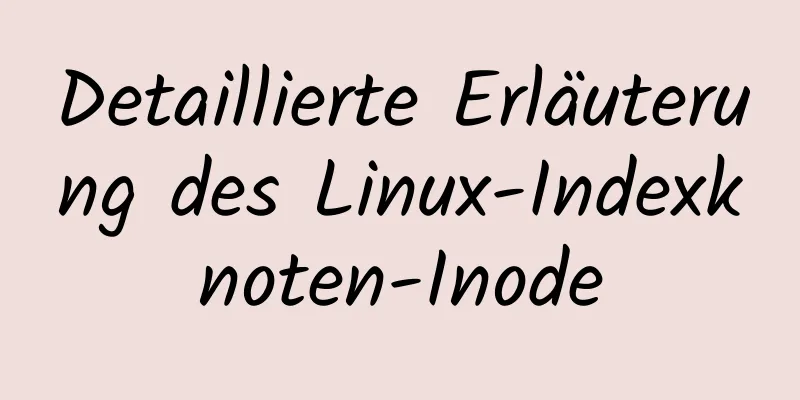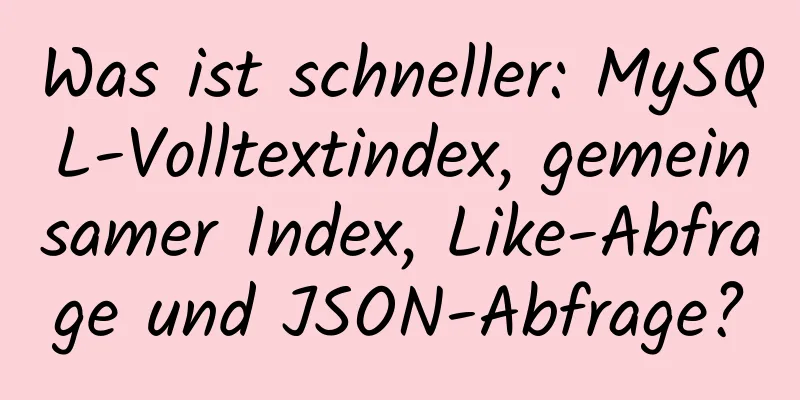Nginx-Überwachungsprobleme unter Linux

|
Nginx-Installation Stellen Sie sicher, dass die virtuelle Maschine auf das Internet zugreifen kann: 1. Melden Sie sich als Root-Benutzer an 2. Überprüfen Sie die Installationsinformationen von Nginx: yum info nginx 3. Wenn keine Nginx-Informationen gefunden werden können, führen Sie Folgendes aus: rpm -ivh http://nginx.org/packages/centos/6/noarch/RPMS/nginx-release-centos-6-0.el6.ngx.noarch.rpm 4. Überprüfen Sie die Installationsinformationen von nginx 5. Wenn Informationen vorhanden sind, installieren Sie den Nginx-Befehl: yum install nginx 6. Überprüfen Sie http://192.168.1.7. Wenn die Nginx-Seite angezeigt wird, ist alles in Ordnung. Details zur Konfigurationsdatei nginx.conf
Benutzer nginx;
Arbeiterprozesse 1;
Fehlerprotokoll /var/log/nginx/error.log warnen;
pid /var/run/nginx.pid;
Ereignisse {
Arbeiterverbindungen 1024;
}
http {
/etc/nginx/mime.types einschließen;
Standardtyp Anwendung/Oktett-Stream;
log_format main '$remote_addr - $remote_user [$time_local] "$request" '
'$status $body_bytes_sent "$http_referer" '
'"$http_user_agent" "$http_x_forwarded_for"';
log_format liuhao '$remote_addr^A$msec^A$http_host^A$request_uri';
Zugriffsprotokoll /var/log/nginx/access.log Haupt;
sendfile an;
#tcp_nopush ein;
KeepAlive-Timeout 65;
#gzip ein;
# /etc/nginx/conf.d/*.conf einschließen;
Server {
hören Sie 80;
Servername localhost;
#access_log /var/log/nginx/host.access.log main;
Standort ~ .jpg {
Stammverzeichnis /data/www/web;
Index Index.html Index.htm;
Zugriffslog /var/log/nginx/gp1918.log liuhao;
}
Standort ~ / {
root /usr/share/nginx/html;
Index Index.html Index.htm;
Zugriffsprotokoll /var/log/nginx/access.log Haupt;
}
}
}Die nginx.conf in /etc/nginx ist eine benutzerdefinierte Konfigurationsdatei, die den obigen Inhalt direkt konfiguriert Die Standardkonfigurationsdatei in nginx/conf.d muss nicht geändert werden Starten Sie nach dem Austausch den NGINX-Dienst neu service nginx restart Öffnen Sie zwei Fenster zur Überwachung tail -f /var/log/nginx/access.log tail -f /var/log/nigx/gp1918.log gp1918.log.log muss von Ihnen selbst erstellt werden Geben Sie Ihre eigene IP/test.jpg auf der Webseite ein Schauen Sie sich abschließend das Monitoring an
Eine weitere Überwachung ist, wenn Sie auf die IP zugreifen Zusammenfassen Oben ist das vom Herausgeber vorgestellte Nginx-Überwachungsproblem unter Linux. Ich hoffe, es wird allen helfen. Wenn Sie Fragen haben, hinterlassen Sie mir bitte eine Nachricht und der Herausgeber wird Ihnen rechtzeitig antworten. Ich möchte auch allen für ihre Unterstützung der Website 123WORDPRESS.COM danken! Das könnte Sie auch interessieren:
|
<<: Vue implementiert eine Scroll-Ladetabelle
>>: Detailliertes Tutorial zur Installation von MySQL unter Linux
Artikel empfehlen
Fügen Sie beim Schreiben von HTML-Links immer Schrägstriche zu Unterordnern hinzu, um HTTP-Anfragen zu reduzieren
Denn wenn am Ende des Unterordners kein Schrägstri...
CSS implementiert fünf gängige 2D-Transformationen
2D-Transformationen in CSS ermöglichen es uns, ei...
Docker stellt nginx bereit und mountet Ordner und Dateioperationen
Während dieser Zeit habe ich Docker studiert und ...
Detaillierte Erklärung der Bedeutung von Standard-Commit-Nachrichten in der JavaScript-Entwicklung
Inhaltsverzeichnis Die Bedeutung der Standard-Com...
Zusammenfassung von 4 Methoden des Div+CSS-Layouts, um eine 2-Enden-Ausrichtung von CSS zu erreichen
Das Div+CSS-Layout zur Erzielung einer 2-Enden-Au...
So entfernen Sie MySQL aus Ubuntu und installieren es neu
Löschen Sie zuerst MySQL: sudo apt-get remove mys...
Architektur und Komponentenbeschreibung der privaten Docker-Bibliothek Harbor
In diesem Artikel wird die Zusammensetzung der Ha...
Beispiel für die Verwendung von Docker Swarm zum Erstellen eines verteilten Crawler-Clusters
Während des Crawler-Entwicklungsprozesses sind Si...
Detaillierter Code des Beispiels zum Herunterladen des Docker-Installationspakets von yum und zur Installation auf einem Offline-Computer
1. Verwenden Sie auf einem vernetzten Computer di...
Beispiel für das Einrichten einer Whitelist in Nginx mithilfe des Geomoduls
Ursprüngliche Konfiguration: http { ...... Verbin...
Zusammenfassung der Javascript-Datumstools
lass Utils = { /** * Ist es das Todesjahr? * @ret...
Einführung in das Linux-Netzwerksystem
Inhaltsverzeichnis Netzwerk Informationen Ändern ...
Detaillierte Erläuterung von 30 SQL-Abfrageoptimierungstechniken für MySQL-Zehnmillionen großer Datenmengen
1. Um die Abfrage zu optimieren, sollten Sie voll...
vue + node + socket io realisiert die Interaktion mehrerer Personen und gibt den gesamten Prozess frei
1. Hintergrund 1. Das Frontend verwendet vue + vu...
Sollte ich zum Entfernen von Duplikaten in MySQL „distinct“ oder „group by“ verwenden?
Vorwort Zum Leistungsvergleich zwischen „group by...